Anleitung
Installation
Installationsvorraussetzungen:
Sie benötigen auf ihrem Rechner eine möglichst aktuelle Java Runtime Environment (JRE ab Version 6, kostenlos erhältlich unter http://java.com/en/download/index.jsp) sowie Excel oder eine andere Möglichkeit, *.xls Dateien zu erstellen/bearbeiten.
Sind diese Vorraussetzungen erfüllt, downloaden Sie das Programm von dieser Webseite und starten die Installation per Doppelklick auf die heruntergeladene Datei (oder per Ausführen Button im Browser). Es öffnet sich das Installationsprogramm:
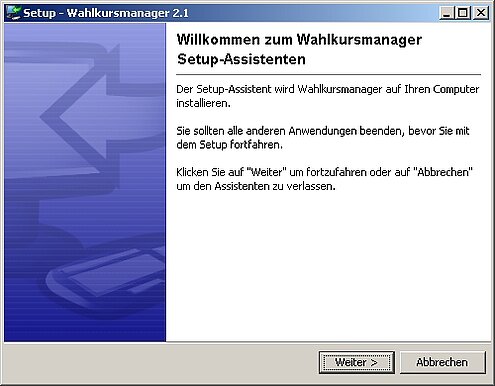
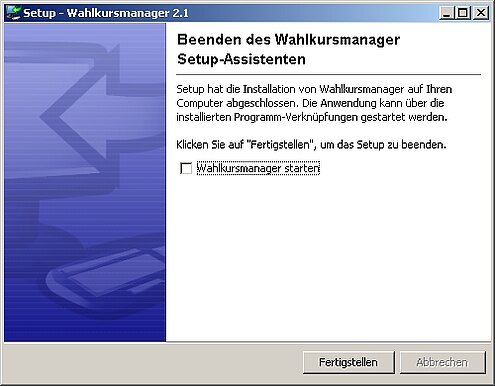
Eingabedatei
Bevor Sie das Programm nun starten, sollten sie eine *.xls Datei mit 2 Tabellen erstellen. Dies geht am einfachsten, wenn Sie über das Windowsstartmenü die mitgelieferte Beispieldatei öffnen, dort ihre Daten eintragen und sie dann an einem beliebigen Ort ihrer Festplatte speichern (Die Reihenfolge der Spalten darf nicht geändert werden!). Die Tabellen sehen dann wie folgt aus (siehe Bidler). Die Spalte Gruppe können Sie vorerst leer lassen, sie wirkt sich nur auf bestimmte Algorithmen aus, näheres ist im Handbuch erklärt.
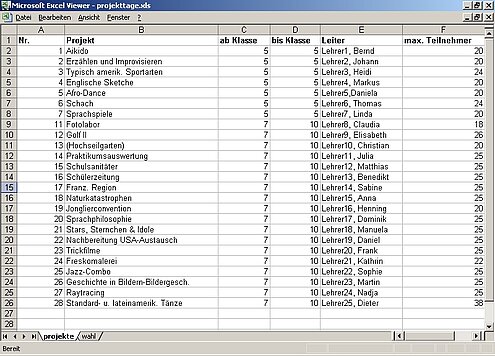
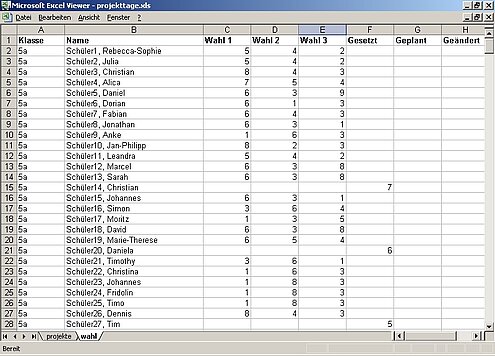
Programm
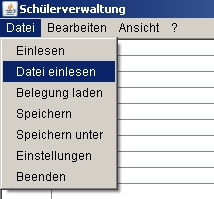
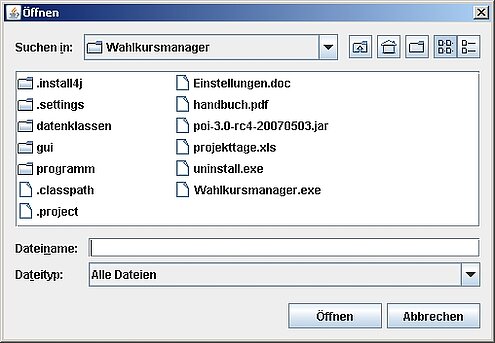
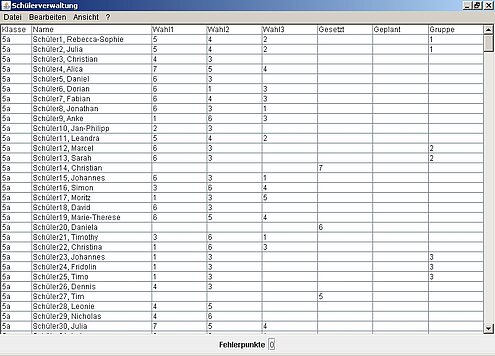

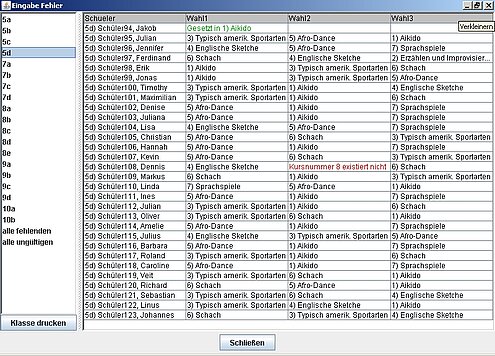

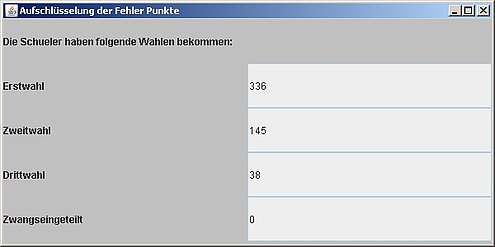

Ausgabedatei
Öffnet man nun die Ausgabedatei, sieht man das bei den Schülern die Spalte "Geplant" ausgefüllt ist:

Desweiteren wurde für jeden Kurs eine Tabelle mit dem Leiter und den eingeteilten Schülern angelegt:

Diese Tabellen lassen sich jetzt gewohnt mit Excel drucken, weiterbearbeiten oder in andere Officedokumente kopieren.

